en stor del av jobben min gjør forskning på nettet. Det betyr fra tid til annen at
i nettleserens adressefelt blir fylt med feilstavet Nettadresser og nettsteder jeg besøkte en gang, men aldri vil igjen. Hvis du noen gang har brukt en kjedelig natt surfing rundt på nettet sjansene er nettleserens autosuggest funksjon kaster opp lignende uønskede spøkelser.
Det Er enkelt Å Slette alle autosuggested Nettadresser fra nettleseren din, men det vil bremse deg enda mer enn noen få dårlige forslag. Slette bare uønskede Nettadresser, men virkelig effektiviserer leseopplevelsen.
slik dumper du de irriterende adressene mens du holder alle de gode greiene I Chrome, Firefox, Internet Explorer og Opera.
Krom
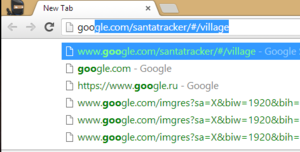
Det Er på tide Å bli Kvitt Nissen.
I Løpet Av Juleferien hvert år bruker jeg mye tid på å undersøke de ulike Online Santa trackers for vår
. Vei tilbake da den artikkelen ble publisert, besøkte Jeg Googles Santa-nettsted så Mange ganger At Chrome automatisk foreslo at Jeg gikk til Santaland hver gang jeg skrev inn ‘Google.com’ – selv om santa tracker URL har siden endret seg—
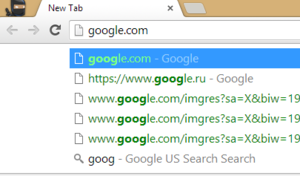
Sayonara, Julenissen.
for å slette EN enkelt AUTOSUGGESTED URL, begynn å skrive inn adressen som du normalt would-Google.com i mitt eksempel. Når det uønskede autofullfør-forslaget vises, bruker du piltastene på tastaturet til å markere forslaget i rullegardinmenyen under adressefeltet.
Til Slutt trykker Du På Shift-Delete og poof! Forslaget forsvinner. Good riddance Santa…at minst til Neste Jul.
Firefox
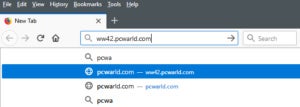 IDG
IDGSlett Firefox-Nettadresser med et trykk på en knapp.
Det samme grunnleggende konseptet du bruker til å slette autofullfør-forslag i Chrome, gjelder Også For Firefox. Begynn å skrive INN URL og deretter markere feil skrevet URL i rullegardinmenyen når det kommer opp. Men i stedet for å trykke Shift-Delete som Vi gjorde I Chrome, trykker Du Bare På Sletteknappen for å skrubbe den feilende oppføringen.
I de nyeste versjonene Av Firefox når du sletter en uthevet oppføring, er den fortsatt i adressefeltet, men du kan bli kvitt den med et raskt høydepunkt og backspace.
Internet Explorer
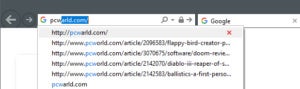 IDG
IDGInternet Explorer lar deg også skrubbe singulære Nettadresser med et enkelt museklikk.
Det er ingen pålitelig måte å skrubbe automatisk foreslåtte Nettadresser Fra Microsoft Edge, Men Internet Explorer autofullfør skrubbing fungerer. Når du markerer en adresse i rullegardinmenyen, ser du en ‘x’ på høyre side. Klikk på ‘ x ‘ og det er borte.
Igjen MED IE som Med Firefox, forlater det dårlige forslaget rullegardinmenyen, men forblir i adressefeltet, og krever manuell sletting.
Opera
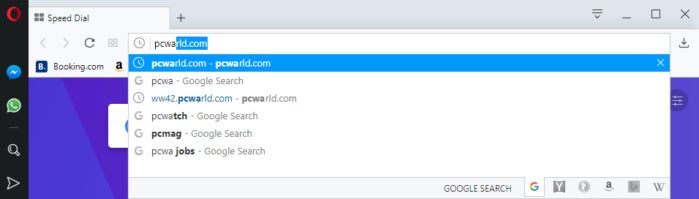 IDG
IDGSletting Av Nettadresser i Operas historie ligner På Internet Explorer.
Operas metode for å slette Nettadresser ligner Veldig På Internet Explorer. Marker NETTADRESSEN i adressefeltet og se etter en ‘x’ helt til høyre. Klikk PÅ DET, OG NETTADRESSEN vil bli slettet.
I Opera fungerer denne metoden bare for nettsteder i historien din. Det vil ikke inkludere forslag hentet fra dine favoritter eller forslag trukket fra din standard søkemotor. Akkurat som de fleste andre nettlesere, forslaget vil forbli i adressefeltet når du sletter den fra rullegardinlisten, men en rask høydepunkt og backspace vil bli kvitt det for alltid.
Der har du det! En enkel måte å gjøre din foretrukne nettlesere litt enklere å bruke, spesielt hvis du er utsatt for skrivefeil.
denne artikkelen ble opprinnelig publisert 18.februar 2014.